پیکربندی کد MICROCHIP MPLAB
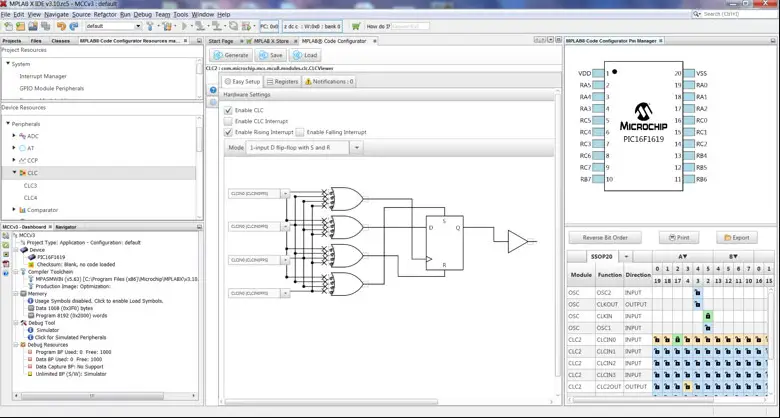
یادداشتهای انتشار برای MPLAB® Code Configurator نسخه ۵.۵.۳
نسخههای اصلی همراه با این نسخه MCC ارائه میشوند
هسته نسخه ۵.۷.۱
پیکربندی کد MPLAB (MCC) چیست؟
پیکربندیکننده کد MPLAB®، کدی یکپارچه و آسان برای فهم تولید میکند که در پروژه شما وارد میشود. این ابزار مجموعهای غنی از لوازم جانبی و کتابخانهها را در دستگاههای منتخب فعال، پیکربندی و استفاده میکند. این ابزار با MPLAB® X IDE ادغام شده است تا یک پلتفرم توسعه بسیار قدرتمند و بسیار آسان برای استفاده فراهم کند.
سیستم مورد نیاز
- MPLAB® X IDE نسخه ۶.۲۵ یا بالاتر
پشتیبانی مستندات
راهنمای کاربر MPLAB® Code Configurator v5 را میتوانید در صفحه MPLAB® Code Configurator در میکروچیپ پیدا کنید. web سایت www.microchip.com/mcc
نصب پیکربندی کد MPLAB®
مراحل اولیه نصب افزونه MPLAB® Code Configurator v5 در اینجا آورده شده است.
برای نصب افزونه MPLAB® Code Configurator v5 از طریق MPLAB® X IDE:
- در MPLAB® X IDE، گزینه زیر را انتخاب کنید: Plugins از منوی ابزارها
- موجود را انتخاب کنید Plugins برگه
- کادر مربوط به MPLAB® Code Configurator v5 را علامت بزنید و روی نصب کلیک کنید.
برای نصب دستی افزونه MPLAB® Code Configurator v5:
(اگر روی کامپیوتری که به اینترنت دسترسی دارد نصب میکنید، میتوانید مراحل ۳ تا ۵ را نادیده بگیرید)
- فایل فشرده را دانلود کنید file از میکروچیپ webسایت، www.microchip.com/mccو پوشه را استخراج کنید.
- MPLAB® X IDE را باز کنید.
- به ابزارها بروید -> Plugins -> تنظیمات.
- مرکز بهروزرسانی MCC و وابستگیهای آن را اضافه کنید:
- روی افزودن کلیک کنید، کادر محاورهای مانند شکل زیر ظاهر میشود.
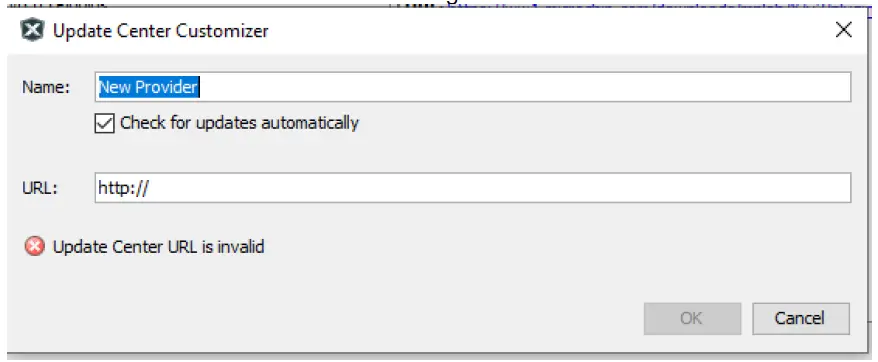 پوشه استخراج شده MCC (بازیابی شده از مرحله 1):
پوشه استخراج شده MCC (بازیابی شده از مرحله 1): 
- نام «ارائهدهنده جدید» را به چیزی معنادارتر، مانند MCC5.3.0Local، تغییر دهید.
- را تغییر دهید URL به updates.xml file مسیر زیر پوشه استخراج شده MCC. برای مثالampدر: file:/D:/MCC/updates.xml.
- وقتی تمام شد، روی تأیید کلیک کنید.
- روی افزودن کلیک کنید، کادر محاورهای مانند شکل زیر ظاهر میشود.
 تیک هر گزینهای که با عنوان Microchip مشخص شده را بردارید. Plugins در مرکز بهروزرسانی.
تیک هر گزینهای که با عنوان Microchip مشخص شده را بردارید. Plugins در مرکز بهروزرسانی. به ابزارها بروید -> Plugins -> دانلود شده و روی افزودن کلیک کنید Pluginsدکمه …
به ابزارها بروید -> Plugins -> دانلود شده و روی افزودن کلیک کنید Pluginsدکمه …- به پوشهای که فایل زیپ را در آن استخراج کردهاید بروید file و افزونه MCC را انتخاب کنید file، com-microchip-mcc.nbm.
- روی دکمه نصب کلیک کنید. MPLAB X IDE از شما میخواهد که آن را مجدداً راهاندازی کنید. پس از راهاندازی مجدد، افزونه نصب میشود.
- اگر تیک مربوط به میکروچیپ را برداشته باشید Plugins در مرکز بهروزرسانی، برگردید و انتخاب را دوباره بررسی کنید.
چه جدید است
| # | ID | توضیحات |
| N/A | ||
تعمیرات و بهبودها
این بخش، فهرستی از تعمیرات و بهبودهای افزونه و هسته را ارائه میدهد. برای مشکلات خاص کتابخانه، لطفاً به یادداشتهای انتشار هر کتابخانه مراجعه کنید.
| # | ID | توضیحات |
| 1. | CFW-4055 | با بستهبندی JRE سازگار، مشکل استفاده مستقل در macOS Sonoma (نسخه ۱۴) و Sequoia (نسخه ۱۵) برطرف شد. |
مسائل شناخته شده
این بخش مشکلات شناختهشدهی افزونه را فهرست میکند، برای مشکلات خاص کتابخانه، لطفاً به یادداشتهای انتشار هر کتابخانه مراجعه کنید.
راه حل ها
| # | ID | توضیحات |
| 1. | CFW-1251 | هنگام ارتقا به MPLAB X نسخه ۶.۰۵/MCC نسخه ۵.۳ در پیکربندی MCC Classic موجود، ممکن است لازم باشد کتابخانههای MCC خود را بهروزرسانی کنید تا برخی از رابطهای کاربری گرافیکی (GUI) به درستی نمایش داده شوند. پیکربندیهای Melody و Harmony تحت تأثیر این ارتقا قرار نمیگیرند و در نتیجه نیازی به انجام هیچ اقدامی نیست. برای بهروزرسانی کتابخانهها، پیکربندی MCC خود را باز کنید و سپس از قسمت منابع دستگاه، مدیریت محتوا (Content Manager) را باز کنید. در مدیریت محتوا، دکمه «انتخاب آخرین نسخهها» و سپس دکمه «اعمال» را فشار دهید تا بهطور خودکار تمام کتابخانهها بهروزرسانی شده و MCC مجدداً راهاندازی شود. برای انجام بهروزرسانیها، باید به اینترنت دسترسی داشته باشید. |
| 2. | MCCV3XX-8013 | سازگاری سینتکس وقفه MCC با XC8 نسخه ۲.۰۰.راه حلاگر از MPLAB XC8 نسخه ۲.۰۰ برای کامپایل یک پروژه MCC استفاده میکنید و خطاهایی در رابطه با نحو وقفه ایجاد میشود، لطفاً آرگومان خط فرمان را اضافه کنید. –std=c90. اگر از MPLABX IDE استفاده میکنید: روی پروژه خود کلیک راست کرده و ویژگیهای پروژه خود را باز کنید، به پیکربندی پروژه فعال خود بروید و از گزینههای XC8 Global گزینه C Standard C90 را انتخاب کنید. |
| 3. | MCCV3XX-8423 | MCC در Mac OS X هنگ میکند. بین MCC و برخی از برنامههایی که از رابط کاربری Accessibility در Mac OS X استفاده میکنند (مانند Hyper Dock و Magnet) مشکل سازگاری وجود دارد. بسته به پیکربندی سختافزار و مجموعه برنامههایی که در یک زمان مشخص از Accessibility استفاده میکنند، کاربران ممکن است هنگام شروع یا استفاده از MCC با مشکل هنگ کردن مواجه شوند. راه حل: سادهترین راه این است که قبل از شروع MCC، تمام برنامههایی را که از رابط کاربری Apple Accessibility استفاده میکنند، متوقف کنید. اگر این گزینه امکانپذیر نیست، میتوانید برنامههای مبتنی بر Accessibility را یکییکی ببندید. همه این برنامهها باعث هنگ کردن MCC نمیشوند، بنابراین شناسایی برنامههایی که به طور خاص باعث این رفتار میشوند، به اجرای بقیه آنها به همراه MCC کمک میکند. نحوه غیرفعال کردن یک برنامه مبتنی بر دسترسی: با استفاده از منوی اپل, به تنظیمات سیستم -> امنیت و حریم خصوصی -> دسترسی بروید و تیک برنامهای که میخواهید غیرفعال کنید را بردارید. به تصویر پیوست مراجعه کنید. |
باز کنید


خانواده های حمایت شده
- برای مشاهده فهرست خانوادههای تحت حمایت، به یادداشتهای انتشار کتابخانههای مربوطه مراجعه کنید.
- این نسخه از MCC به همراه نسخههای اصلی مشخص شده در جدول نشان داده شده در فصل 1 این سند توزیع شده است.
- کتابخانههای کلاسیک را میتوانید در آدرس زیر پیدا کنید: http://www.microchip.com/mcc.
پشتیبانی مشتری
پشتیبانی MCC
پشتیبانی فنی از طریق در دسترس است webسایت در: http://www.microchip.com/support
ریزتراشه Web سایت
Microchip پشتیبانی آنلاین را از طریق ما ارائه می دهد web سایت در http://www.microchip.com. این web سایت به عنوان وسیله ای برای ساخت استفاده می شود files و اطلاعات به راحتی در دسترس مشتریان است. قابل دسترسی با استفاده از مرورگر اینترنت مورد علاقه خود، web سایت حاوی اطلاعات زیر است:
- پشتیبانی محصول - برگه های داده و خطاها، یادداشت های برنامه و sampبرنامه ها، منابع طراحی، راهنماهای کاربر و اسناد پشتیبانی سخت افزاری، آخرین نسخه های نرم افزاری و نرم افزارهای آرشیو شده
- پشتیبانی فنی عمومی - سوالات متداول (FAQs)، درخواستهای پشتیبانی فنی، گروهها/انجمنهای گفتگوی آنلاین (http://forum.microchip.com)، فهرست اعضای برنامه مشاور میکروچیپ
- کسب و کار میکروچیپ - راهنماهای انتخاب محصول و سفارش، آخرین اطلاعیههای مطبوعاتی میکروچیپ، فهرست سمینارها و رویدادها، فهرست دفاتر فروش میکروچیپ، توزیعکنندگان و نمایندگان کارخانه.
پشتیبانی اضافی
کاربران محصولات میکروچیپ می توانند از طریق چندین کانال کمک دریافت کنند:
- توزیع کننده یا نماینده
- دفتر فروش محلی
- مهندسی کاربرد میدانی (FAE)
- پشتیبانی فنی
مشتریان باید برای دریافت پشتیبانی با توزیعکننده، نماینده یا مهندس کاربرد میدانی (FAE) خود تماس بگیرند. دفاتر فروش محلی نیز برای کمک به مشتریان در دسترس هستند. فهرستی از دفاتر و مکانهای فروش در وبسایت ما موجود است. web سایت. پشتیبانی فنی عمومی از طریق web سایت در: http://support.microchip.com.
پیوست: دستگاههای پشتیبانیشده
برای فهرست دستگاههای پشتیبانیشده، لطفاً به یادداشتهای انتشار کتابخانههای مربوطه مراجعه کنید.
سوالات متداول
- پیکربندی کد MPLAB (MCC) چیست؟
پیکربندی کد MPLAB ابزاری است که راهاندازی اجزای نرمافزاری برای میکروکنترلرهای PIC را ساده و تسریع میکند. - نسخههای اصلی همراه با MCC نسخه ۵.۵.۳ کدامند؟
نسخه اصلی که به همراه MCC نسخه ۵.۵.۳ ارائه میشود، نسخه ۵.۷.۱ است.
برای سوالات متداول، لطفاً به پست سوالات متداول در سایت مراجعه کنید انجمن MCC.
اسناد / منابع
 |
پیکربندی کد MICROCHIP MPLAB [pdfدستورالعملها تنظیمکننده کد MPLAB، تنظیمکننده کد، تنظیمکننده |
